UG10.0如何将模型文件打印成PDF文件?
1、如下图所示,
打开事先保存好的小板凳三维模型文件,
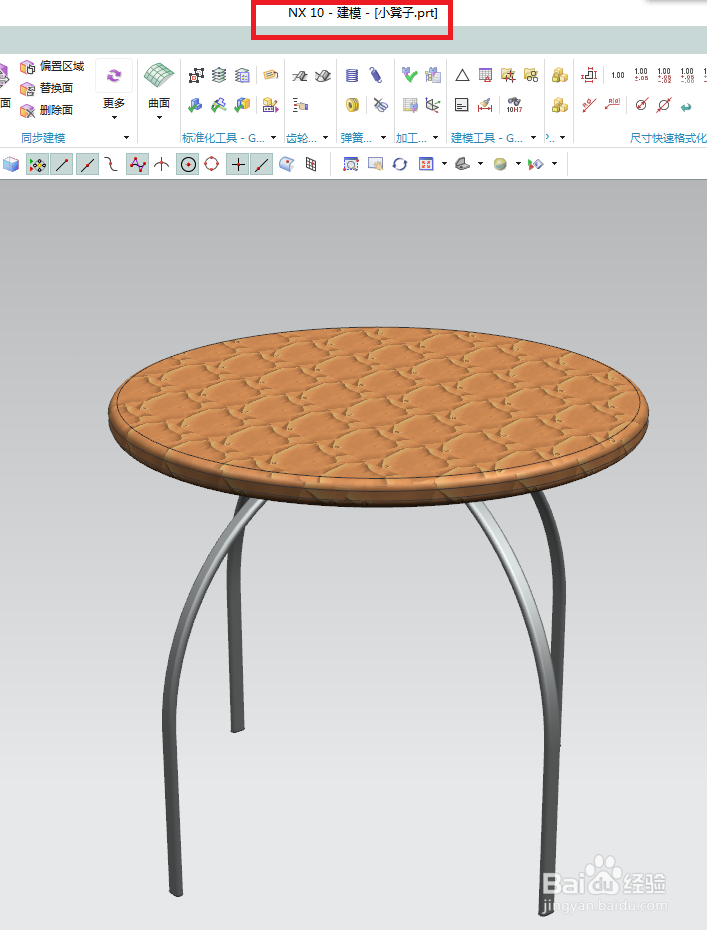
2、如下图所示,
软件左上角点击“文件”,
在弹出的下拉菜单中点击“打印”,
————
或者直接“Ctrl+P”。
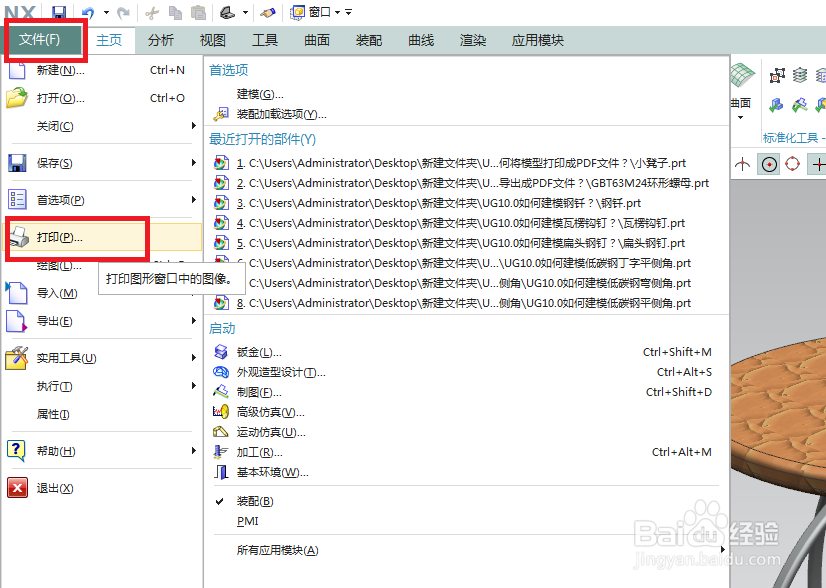
3、如下图所示,
软件弹出一个“打印”对话框,
下图有三个红色框选,着重看最下面一个,这是设置打印机的地方。
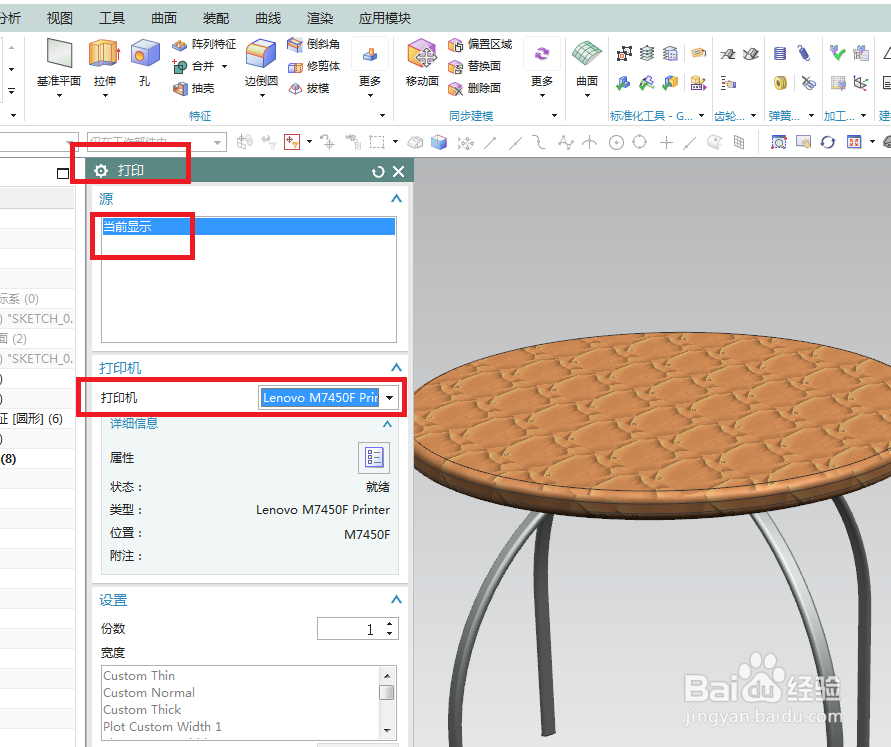
4、如下图所示,
点击打印机后面的三角形符号,
在弹出的众多选项中我们点击“PDF”打印机。
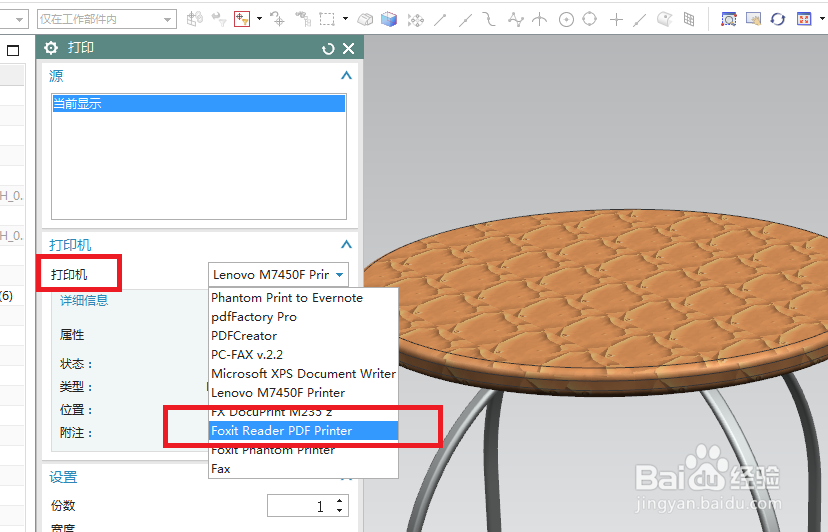
5、如下图所示,
打印机选择完毕,
下一步设置输出:着色,
顺便勾选一下“白色背景”,
最后点击确定。
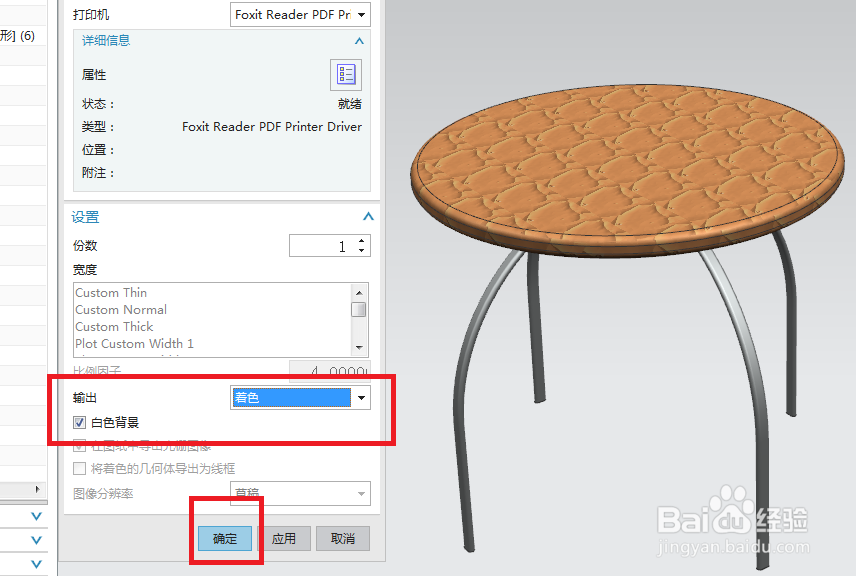
6、如下图所示,
当我们上一步点击确定之后,
这里就会弹出一个对话框“打印成PDF-福昕PDF打印机”,
然后选择文件夹,
输入文件名,
点击确定。
————搞定。
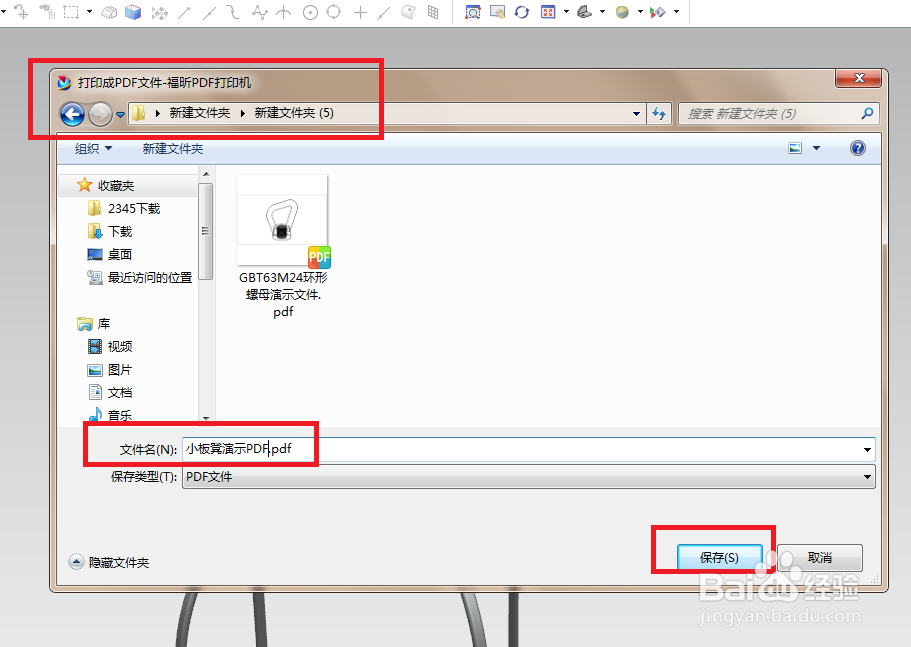
7、如下图所示,
这里笔者的电脑自动打开了这个小板凳的PDF文件。
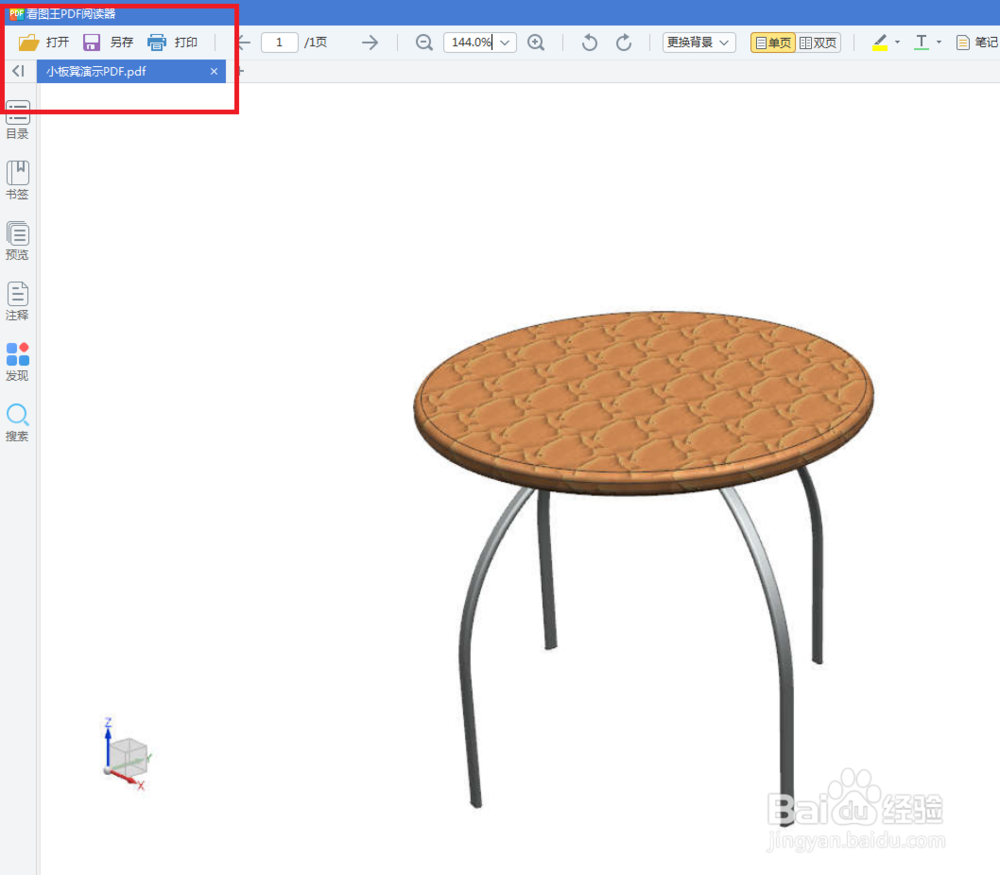
8、如下图所示,
去我们之前选择的文件,
可以看到有一个小板凳PDF文件存在着,这就是我们刚刚打印出来的PDF文件。
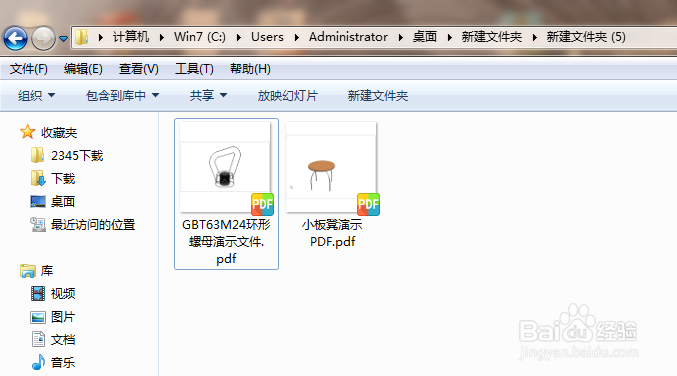
声明:本网站引用、摘录或转载内容仅供网站访问者交流或参考,不代表本站立场,如存在版权或非法内容,请联系站长删除,联系邮箱:site.kefu@qq.com。
阅读量:125
阅读量:113
阅读量:97
阅读量:193
阅读量:33